目前市场上的计算机操作系统主要分为三大阵营:Windows,Mac OS,Linux。但大多数人仍然使用它Windows系统,其中Windows系统中市场份额最高的是Windows10系统。Windows7系统也退出了历史舞台,尽管有些人特别喜欢它,拒绝更新到最新的Windows10系统。因为很多人用Windows7系统已经10年了,已经习惯了不愿意轻易更换,所以要重新适应新系统的操作习惯。就像当年从Windows XP系统到Windows一开始,很多人不愿意轻易改变7系统。
对办公室工作人员而言Windows7系统仍然可以满足他们的需求,但对于大多数游戏玩家来说,Windows7系统不那么友好。因为Intel从第八代CPU开始适应主板(H310/B360/H370/Z370/Z390)原生的USB3.1以及部分CPU不再支持集成显卡Windows7系统了;ADM锐龙二代开始适应主板(B450/X470/X570)原生USB3.1以及部分CPU不支持集成显卡Windows7系统。假如强行安装Windows7系统会出现USB集成显卡驱动无法安装故障和问题,AMD锐龙二代集成显卡安装Windows7系统将直接蓝屏。
现在各种3A但是需要大作游戏DX12游戏加速,现在更新的显卡也支持DX12的,但是Windows7系统无法支持DX12的,只有Windows7系统可以支持,所以想玩3A大作还是需要的Windows10系统加持。就我个人而言,我强烈推荐给客户安装机器Windows10系统的。好了,废话不多说,赶紧进入正题吧。
上一篇文章分享了如何使用U盘安装一个相对纯粹的系统,所以本文分享了如何删除它Windows10系统中的一些无用的插件和软件。比如去除Windows Defender,Windows商城,Windows广告等。
精简工艺所需的工具:NTLite和Dism 。这两个工具可以直接在百度搜索下载免费版本,具体如何下载和安装不会做太多介绍。当然,需要简化的系统也是你自己的Download,上一篇文章详细介绍了具体方法。下面开始解释具体操作的主要步骤。中间不重要的小细节可能会被省略。我希望你不要太在意。如果你不明白,你可以给我发一封私人信件来交流和讨论。
1.将下载的系统压缩到硬盘中,尽量不要有中文。非中文命名的新文件夹可以同时创建,并在挂载系统时使用。
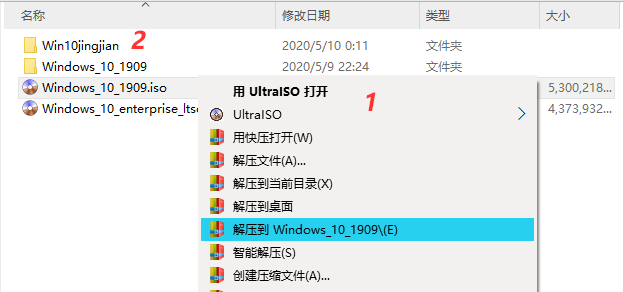
2.作为管理员操作Dism x64.exe
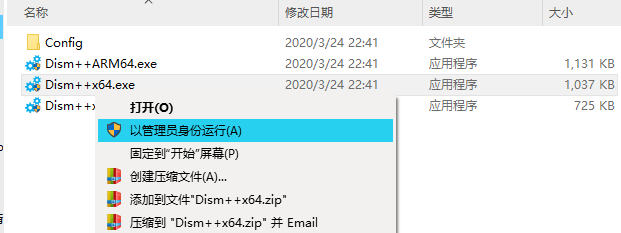
3、打开Dism 然后挂载我们的目标镜像:文件-挂载图像
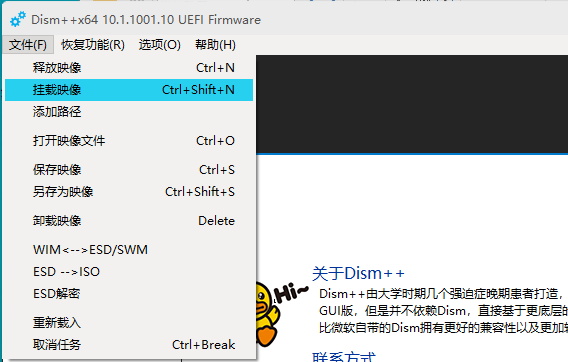
4.选择系统图像路径,系统解压缩后,找到了文件夹sources文件夹下的install.wim打开。
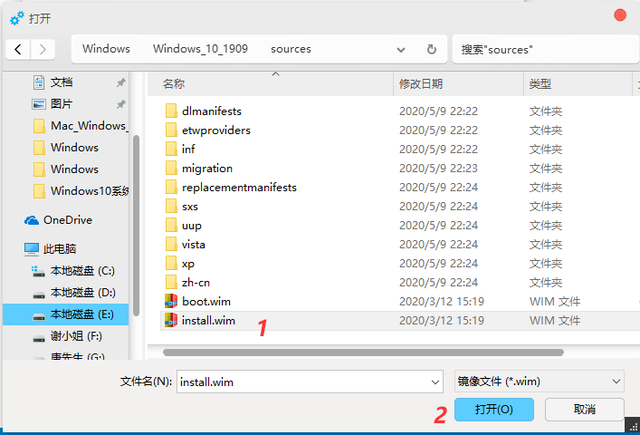
5.打开后选择Windows10Pro版本
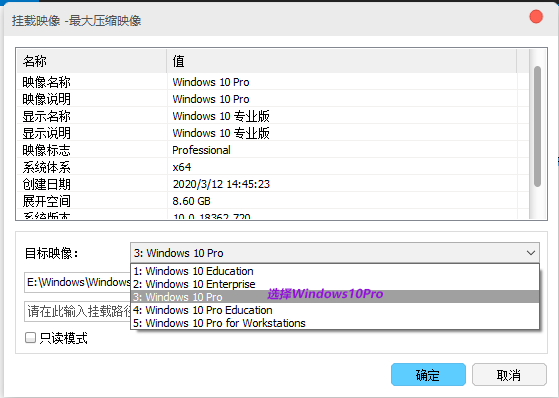
6.选择系统挂载路径,即解压系统是新建的文件夹。
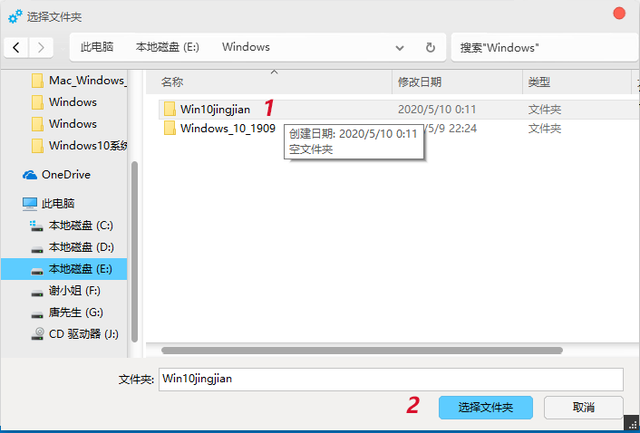
5.打开后选择Windows10Pro版本
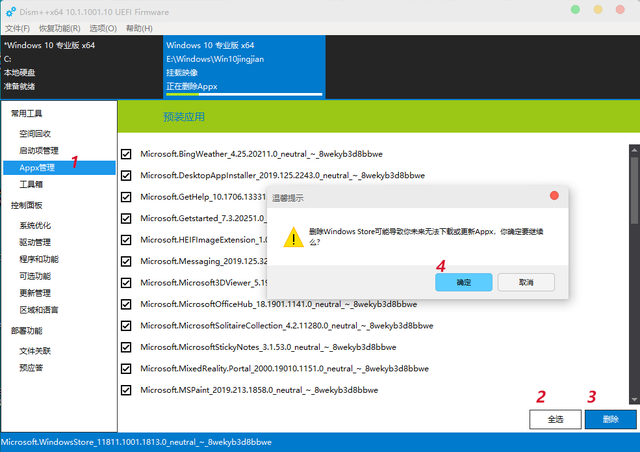
6.选择系统的挂载路径,即解压系统是一个新的文件夹。选择后,点击确定开始挂载。挂载与计算机配置有关。耐心等待。
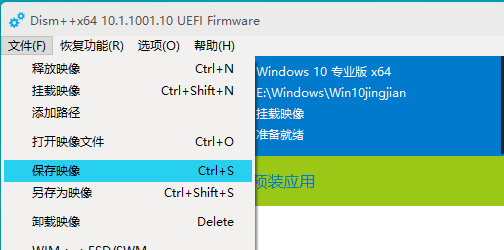
7.挂载完成后,点击空白打开会话,找到【Appx管理,系统将显示在右侧,因此预装软件可以根据您的实际情况删除您不需要的选择。
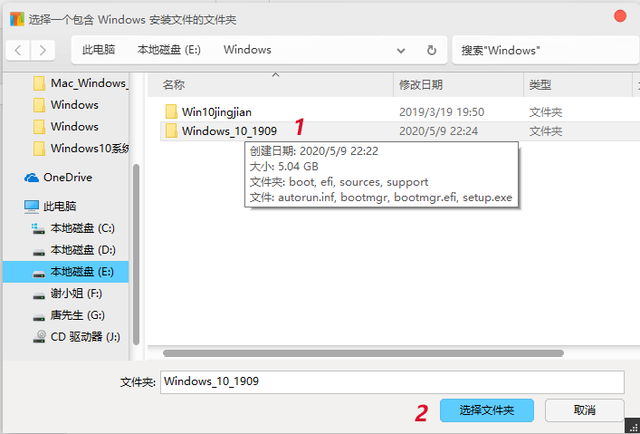
8.保存系统图像文件-保存图像-直接保存,等一会儿。
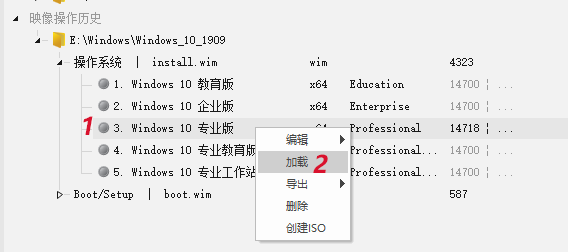
9、打开NTLite,许可证提醒,直接关闭。进入软件主界面,进一步简化和优化系统图像。
添加-图像文件夹,选择系统解压后的文件夹打开。
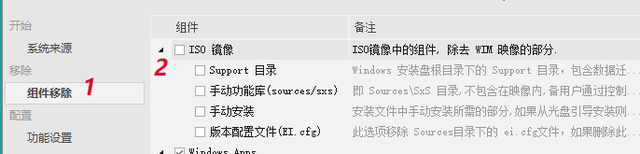
10、选择Windows10专业版,右键点击加载后出现读条,耐心等待。
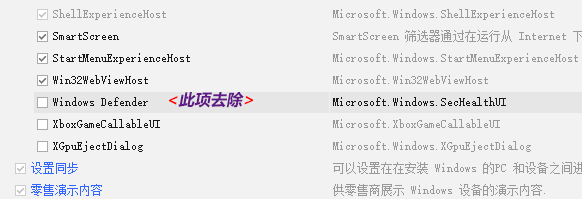
11.左导航组件移除-【ISO取消默认检查。
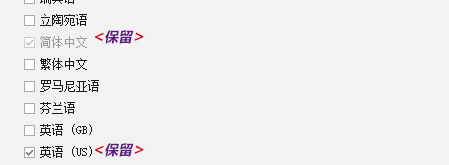
12.组件移除-【Windows Apps】-【系统应用】Windows Defender选项去除。
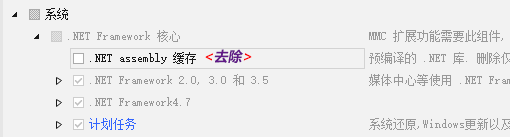
13.【组件移除】-【本地化】-【语言】只能保留英语和简体汉语。
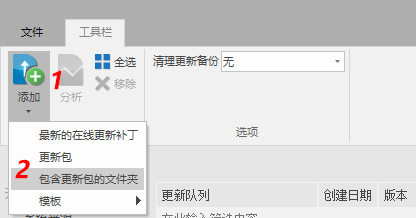
14.组件移除-系统-【.NET Framework核心】-【.NET assembly去除缓存。
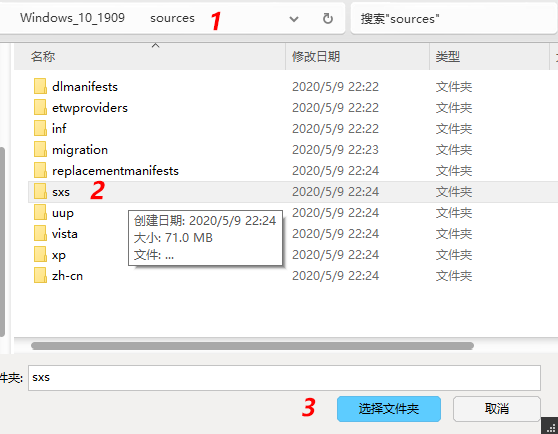
15、更新整合Internet Explorer11和 .NET Framework 3.5
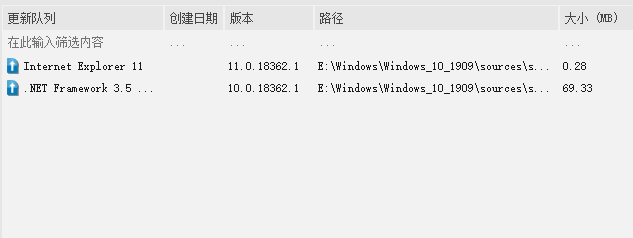 16.选择文件夹下的系统解压缩sources/sxs
16.选择文件夹下的系统解压缩sources/sxs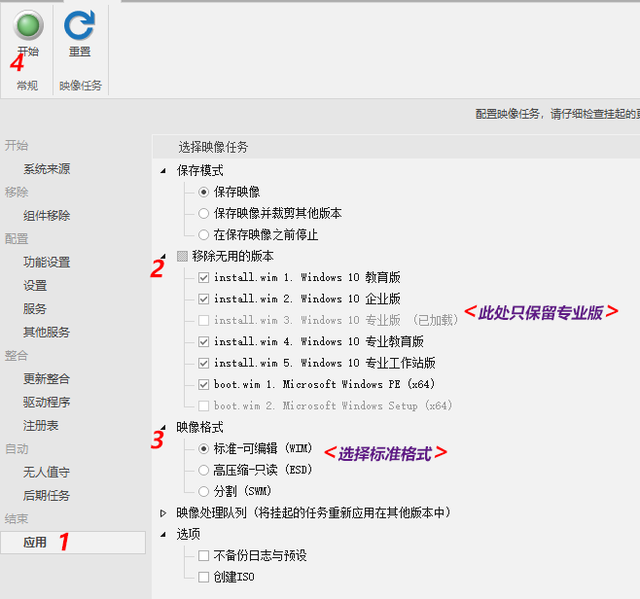
17.开会自动识别Internet Explorer11和 .NET Framework 3.5
保存图像并删除无用版本,按顺序操作,等一会儿。
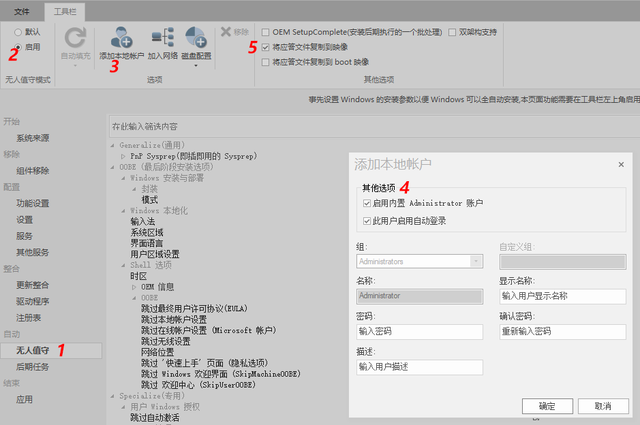
19.移除系统多余组件后再次加载Windows10专业版,此时只能选择专业版。
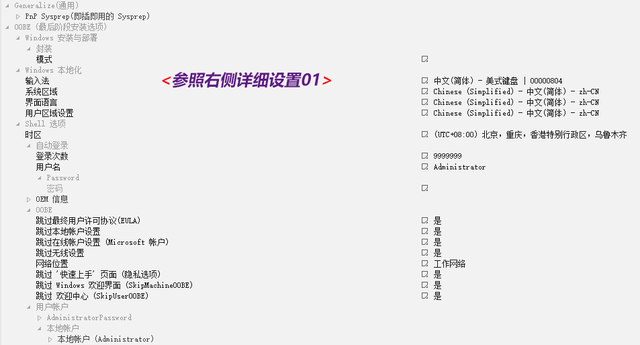
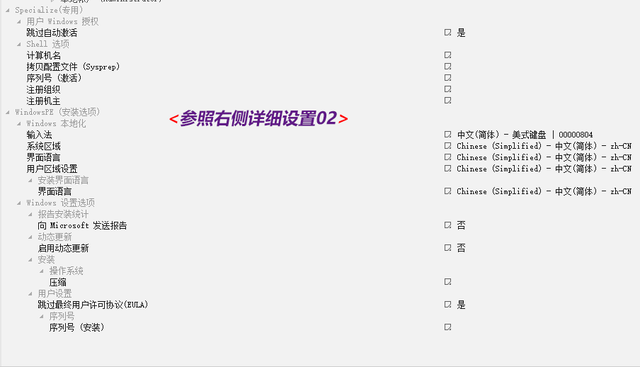 19.移除系统多余组件后再次加载Windows10专业版,此时只能选择专业版。打开无人值守,增加本地账户。
19.移除系统多余组件后再次加载Windows10专业版,此时只能选择专业版。打开无人值守,增加本地账户。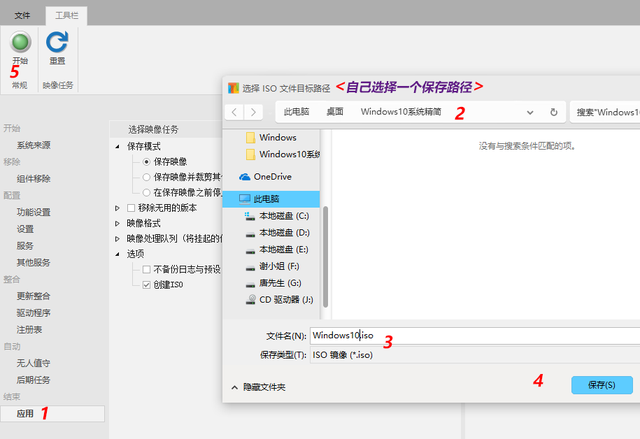
20.无人值守详细设置参考下图,不再用文字描述。
无人值守设置01无人值守设置0221.保存图像,生成新的精简ISO镜像文件。以上是精简Windows10系统镜像的全过程适合大多数新人。所有的文字都是纯手写的,如果有转载,请注明出处,谢谢。喜欢的朋友请点赞关注!